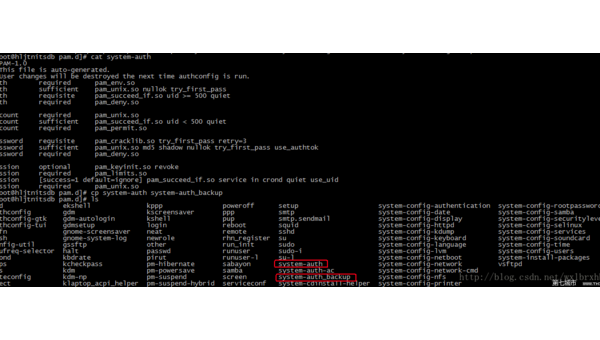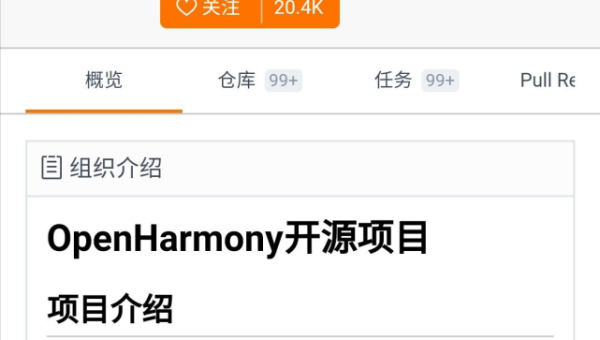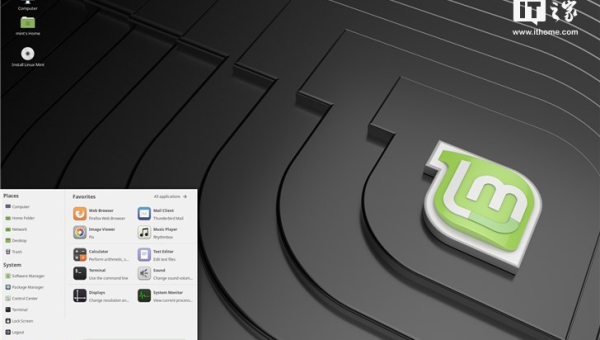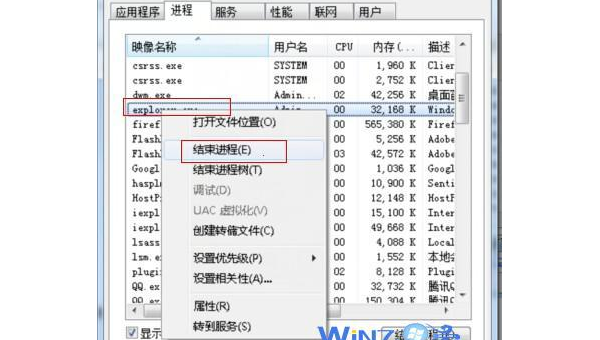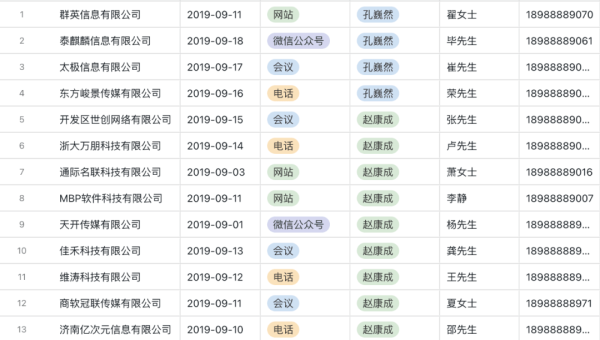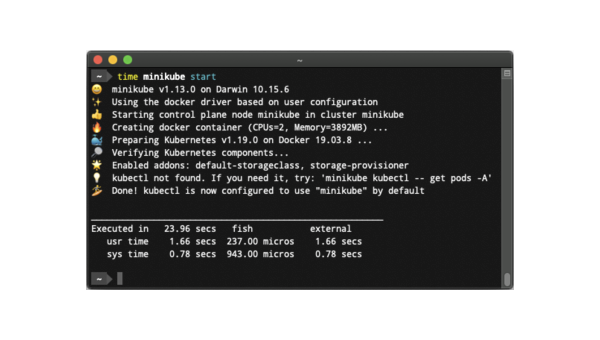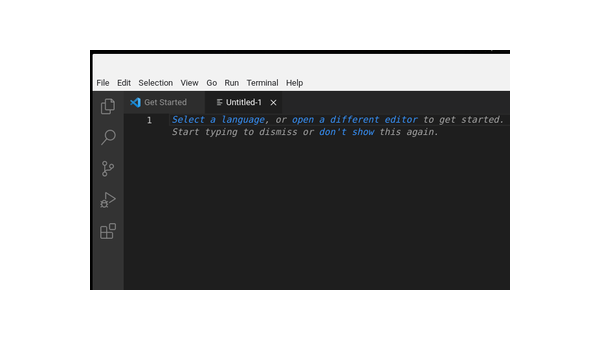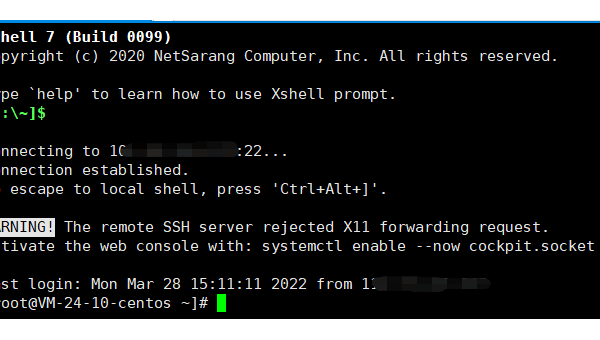Linux如何安装和配置 Lighttpd 服务器
近期有些网友想要了解的相关情况,小编通过整理给您分享一下。
Lighttpd是一款轻量级的Web服务器,以其高效、快速和低资源消耗而闻名。它特别适合需要高性能和高并发的应用场景。本文将详细介绍如何在Linux系统上安装和配置Lighttpd服务器,帮助你快速搭建一个高效的Web服务环境。
一、安装Lighttpd
1. 更新系统包

在安装Lighttpd之前,建议先更新系统的软件包列表,以确保安装的软件是最新版本。
sudo apt-get update2. 安装Lighttpd
使用包管理工具安装Lighttpd非常简单。在Debian/Ubuntu系统上,可以使用以下命令:
sudo apt-get install lighttpd在CentOS/RHEL系统上,可以使用以下命令:
sudo yum install lighttpd3. 启动Lighttpd服务
安装完成后,启动Lighttpd服务:
sudo systemctl start lighttpd为了确保Lighttpd在系统启动时自动运行,可以将其设置为开机自启:
sudo systemctl enable lighttpd二、配置Lighttpd
1. 基本配置
Lighttpd的配置文件通常位于/etc/lighttpd/lighttpd.conf。你可以使用文本编辑器打开并修改该文件:
sudo nano /etc/lighttpd/lighttpd.conf在配置文件中,你可以设置服务器的根目录、端口号、日志文件路径等。例如,设置服务器的根目录为/var/www/html:
server.document-root = "/var/www/html"2. 启用模块
Lighttpd支持多种模块,可以根据需要启用或禁用。例如,启用mod_access模块以控制访问权限:
server.modules += ( "mod_access" )3. 配置虚拟主机
如果你需要配置多个虚拟主机,可以在配置文件中添加如下内容:
$HTTP["host"] == "example.com" { server.document-root = "/var/www/example"}4. 重启Lighttpd服务
每次修改配置文件后,都需要重启Lighttpd服务以使更改生效:
sudo systemctl restart lighttpd三、测试Lighttpd
1. 访问默认页面
安装并配置完成后,打开浏览器,输入服务器的IP地址或域名,如果看到Lighttpd的默认欢迎页面,说明安装成功。
2. 检查日志文件
如果遇到问题,可以查看Lighttpd的日志文件以获取更多信息。日志文件通常位于/var/log/lighttpd/目录下。
tail -f /var/log/lighttpd/error.log四、优化Lighttpd性能
1. 调整连接数
根据服务器的负载情况,可以调整Lighttpd的最大连接数。在配置文件中找到并修改以下参数:
server.max-connections = 10242. 启用压缩
启用Gzip压缩可以减少传输的数据量,提高页面加载速度。在配置文件中添加以下内容:
server.modules += ( "mod_compress" )compress.cache-dir = "/var/cache/lighttpd/compress/"compress.filetype = ("text/plain", "text/html", "text/css", "text/javascript")3. 使用FastCGI
对于动态内容,可以使用FastCGI来提高性能。首先安装FastCGI模块:
sudo apt-get install lighttpd-mod-fastcgi然后在配置文件中启用FastCGI:
server.modules += ( "mod_fastcgi" )fastcgi.server = ( ".php" => (( "host" => "127.0.0.1", "port" => 9000 )))五、总结
通过以上步骤,你已经在Linux系统上成功安装并配置了Lighttpd服务器。Lighttpd以其轻量级和高效性能,成为许多Web应用的首选服务器。根据实际需求,你可以进一步优化和调整配置,以充分发挥Lighttpd的潜力。
希望本文能帮助你快速上手Lighttpd,并顺利搭建一个高效的Web服务环境。如果你有任何问题或建议,欢迎在评论区留言讨论。